Διαφήμιση
Πως είσαι Ικανότητες Lightroom 3 λόγοι για τους οποίους όλοι οι φωτογράφοι πρέπει να χρησιμοποιούν το Adobe LightroomΠολλοί άνθρωποι δεν είναι σίγουροι ότι το Lightroom ταιριάζει σε πράγματα. Είναι ένας επεξεργαστής εικόνων... αλλά δεν είναι τόσο καλός όσο το Photoshop; Εδώ εξηγούνται όλα. Διαβάστε περισσότερα ? Κάνετε τις φωτογραφίες σας λάμπει ή τις χαλάτε με την τεχνική σας με τα χέρια σας; Θα μπορούσατε ακόμη να πείτε τη διαφορά;
Περιηγηθείτε στο Flickr ή σε οποιοδήποτε άλλο ιστότοπο κοινής χρήσης φωτογραφιών και θα δείτε τα ίδια λάθη που γίνονται ξανά και ξανά: κακή έκθεση, υπερβολικός κορεσμός, επιφυλακτικός HDR και πολλά άλλα.
Είναι όλα εύκολο να αποφευχθούν, αλλά μόνο αν μπορείτε να τα αναγνωρίσετε στην πρώτη θέση. Ας ρίξουμε μια ματιά σε 10 από τα χειρότερα λάθη Lightroom που πρέπει να αποφύγετε.
1. Μην ισιώσετε τον ορίζοντα
Δεν υπάρχει πλέον εμφανές σημάδι μιας στιγμιότυπου από έναν καμπυλωτό ορίζοντα και θα πρέπει να είναι το πρώτο πράγμα που επιδιορθώνετε στο Lightroom.
Οι ευθείες γραμμές φαίνονται πιο ευχάριστες και μερικές φορές η ευθυγράμμιση τους είναι ένα απλό θέμα λογικής. Κατά γενικό κανόνα, πρέπει πάντα να ισιώσετε τον ορίζοντα στα τοπία (ειδικά αν η βολή σας χαρακτηρίζει τη θάλασσα, αφού η θάλασσα δεν ρέει προς τα κάτω).
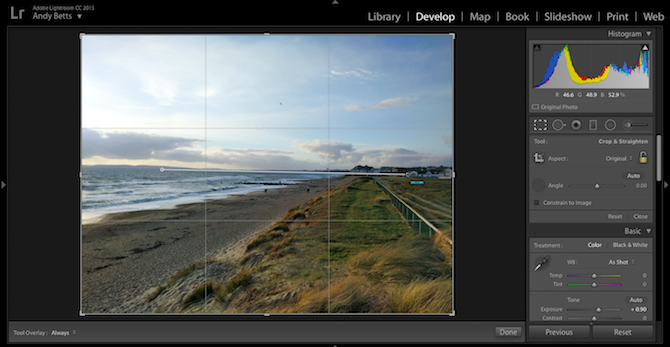
Όταν δεν υπάρχει κανένας προφανής ορίζοντας, όπως σε μια αρχιτεκτονική βολή ή σε ένα εσωτερικό πορτρέτο, αναζητήστε πράγματα όπως πλαίσια, ράφια, στέγες κλπ., Και να τα ισιώσετε είτε οριζόντια είτε κάθετα.
Επίλεξε το Καλλιέργεια εργαλείο, τότε το Ευθυγραμμίστε το εργαλείο που βρίσκεται δίπλα στο Γωνία ολισθητής. Τώρα σύρετε μια γραμμή στην εικόνα σας κατά μήκος του ορίζοντα. Η εικόνα θα περιστραφεί έτσι ώστε η γραμμή του ορίζοντα να είναι πλέον ευθεία. Σημειώστε ότι οι γωνίες της εικόνας θα περικοπούν όταν το κάνετε αυτό.
Και τι εάν σκόπιμα ήθελε γωνίες κλίσης; Κάνε έτσι να είναι αυτό προφανώς σκόπιμος. Το να είσαι βαθμός μοιάζει σαν λάθος, ενώ μοιάζει με 15 μοίρες σκεπτόμενοι να πλαισιώνουν Πώς να συντάξετε μια φωτογραφία: 5 βασικοί κανόνες που πρέπει να ακολουθήσετεΕάν θέλετε να πάρετε πραγματικά καλό στη φωτογραφία, υπάρχουν ορισμένοι ζωτικοί κανόνες γύρω από τη σύνθεση εικόνας που πρέπει να λάβετε υπόψη. Εδώ είναι πέντε από τα πιο σημαντικά. Διαβάστε περισσότερα .
2. Αγνοώντας το ιστόγραμμα
Πρέπει πάντα κρατήστε την οθόνη σας βαθμονομημένη Τι είναι η βαθμονόμηση της οθόνης και πώς θα κάνει τις φωτογραφίες σας καλύτερες;Η βαθμονόμηση μιας οθόνης διασφαλίζει ότι τα χρώματα εμφανίζονται με ακρίβεια, καθώς και σταθερά σε κάθε οθόνη, ακόμα και όταν εκτυπώνονται. Διαβάστε περισσότερα όταν επεξεργάζεστε τις φωτογραφίες σας. Εάν η οθόνη σας είναι πολύ φωτεινή ή πολύ σκούρα, είναι πολύ δύσκολο να κρίνετε τα σωστά επίπεδα έκθεσης. Αυτό είναι ιδιαίτερα αληθές αν το μόνο που βλέπετε είναι, όπως κάνουν πολλοί χρήστες.
Ο εύκολος τρόπος για να αποφύγετε αυτό το πρόβλημα είναι να χρησιμοποιήστε το ιστόγραμμα Κατανόηση και επεξεργασία με ιστογράμματα στο Adobe LightroomΕάν χρησιμοποιείτε το Adobe Lightroom για να επεξεργαστείτε τις φωτογραφίες σας, το ιστόγραμμα είναι ένα εργαλείο που πρέπει να εξοικειωθείτε. Διαβάστε περισσότερα για καθοδήγηση. Θα σας δείξει αν ο πυροβολισμός σας έχει υπερεκφράσει, υποεκμετρηθεί ή εάν οι φωτεινές ενδείξεις ή οι σκιές είναι αποκομμένες.
Μπορεί επίσης να σας ειδοποιήσει για μια κακώς βαθμονομημένη οθόνη. Εάν το ιστόγραμμα υποδεικνύει μια ισορροπημένη έκθεση, αλλά τα μάτια σας σας λένε να κάνετε τη λήψη πιο σκοτεινή, μπορεί να είναι ένα σημάδι ότι το επίπεδο φωτεινότητας της οθόνης σας έχει ρυθμιστεί πολύ ψηλά.
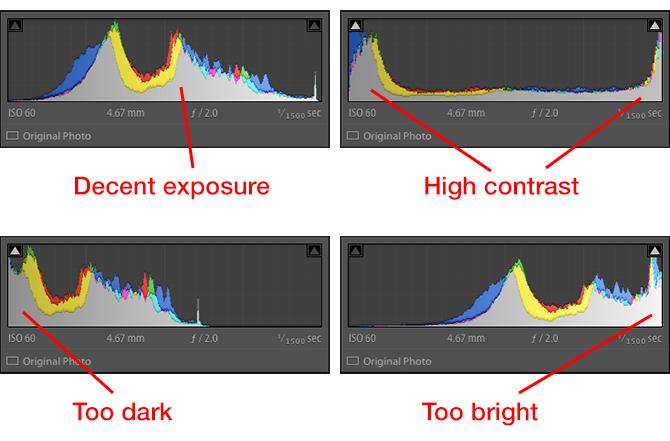
Αυτό είναι ιδιαίτερα σημαντικό όταν σχεδιάζετε την εκτύπωση των φωτογραφιών σας. Ένα από τα πιο συνηθισμένα παράπονα είναι ότι οι εκτυπώσεις βγαίνουν πολύ σκοτεινές και είναι σχεδόν πάντοτε αποτέλεσμα μας να έχουμε τις οθόνες μας πολύ φωτεινές.
3. Χρησιμοποιώντας πολύ σαφήνεια
ο Σαφήνεια slider είναι το εργαλείο go-to του καθενός για την προσθήκη διάτρησης σε μια εικόνα. Η σαφήνεια είναι μια παραλλαγή στο εργαλείο αντίθεσης που επικεντρώνεται στους μεσαίους τόνους. Βοηθά στην αποτύπωση λεπτομερειών και υφής χωρίς να επηρεάζει τις περιοχές φωτεινότητας και σκιάς της εικόνας.
Η προκύπτουσα επίδραση δεν είναι ανόμοια με την ακόνισμα, και με τη χρήση υπερβολικής σαφήνειας συγχέεται συχνά με υπερβολική ακόνισμα (που θα φτάσουμε αργότερα).
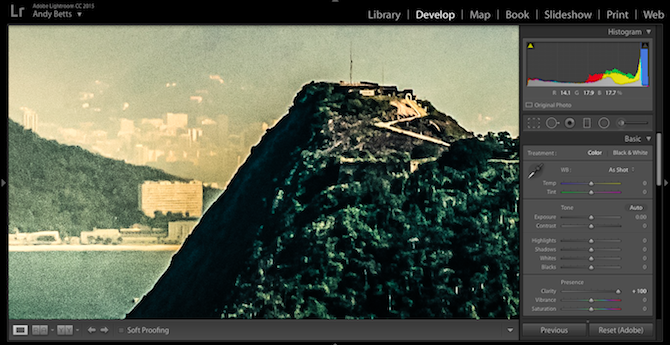
Αυτό ισχύει ιδιαίτερα για τις παλαιότερες εκδόσεις Creative Cloud του Lightroom. Η σαφήνεια αποτελούσε πολύ αμβλύ όργανο που θα δημιουργούσε σκληρές άκρες και φωτοστέφανα γύρω από αντικείμενα. Έχει βελτιωθεί πολύ στις πρόσφατες εκδόσεις, αλλά το αποτέλεσμα της υπερβολικής σαφήνειας είναι ακόμα προφανές από ένα μίλι μακριά.
Έτσι, ενώ μια μικρή σαφήνεια είναι σχεδόν πάντα καλό, αποφύγετε να το σύρετε μέχρι το +100. Καλύτερα ακόμα, χρησιμοποιήστε το Βούρτσα ρύθμισης και το χρώμα Σαφήνεια σε μόνο τις περιοχές που θέλετε: μπορείτε να χρησιμοποιήσετε τη σαφήνεια για να κάνετε τα μάτια ενός μοντέλου pop, για παράδειγμα, αλλά η εφαρμογή του στο δέρμα τους θα ενίσχυε μόνο τυχόν ρυτίδες ή άλλες ατέλειες.
4. Κάνοντας το δέρμα πολύ μαλακό
Η μετακίνηση του ολισθητήρα σαφήνειας πολύ μακριά προς τα δεξιά είναι κακή, αλλά έτσι ολισθαίνει πολύ προς τα αριστερά.
Αρνητική σαφήνεια χρησιμοποιείται συχνά για την λείανση του δέρματος. Το Lightroom έχει ακόμη και ένα Μαλακώστε το Δέρμα ρύθμιση που πλήττει το ρυθμιστικό Clarity μέχρι το -100, προσθέτοντας επίσης λίγο ακόνισμα.
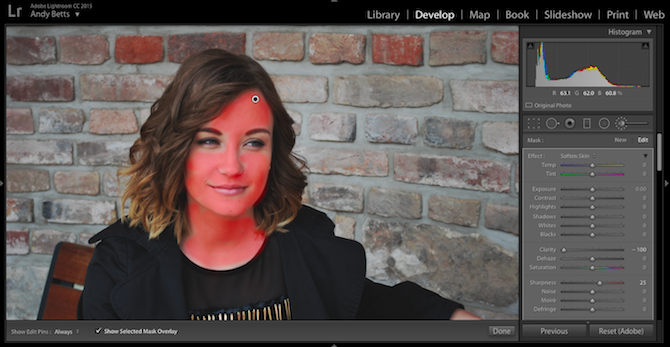
Η διαδικασία πηγαίνει έτσι:
- Επίλεξε το Βούρτσα ρύθμισης.
- Επιλέγω Μαλακώστε το Δέρμα από το μενού Effect.
- Επιλέξτε το κουτί με την ετικέτα Εμφάνιση επιλεγμένης επικάλυψης μάσκας (ώστε να μπορείτε να δείτε ακριβώς πού ζωγραφίζετε).
- Ρυθμίστε το μέγεθος της βούρτσας και στη συνέχεια χρωματίστε πάνω στο πρόσωπο.
- Καταργήστε την επιλογή του πλαισίου επικάλυψης και τελειώσατε.
Το πρόβλημα είναι ότι το αποτέλεσμα μπορεί να είναι πολύ ισχυρό. Θέλετε να κάνετε το μοντέλο σας να δείχνει καλό, αλλά δεν θέλετε να μοιάζουν σαν να έχουν χαραχθεί από ένα μπλοκ κεριού. Για να αποφύγετε αυτό, μεγεθύνετε την εικόνα και αυξάνετε σιγά-σιγά τη σαφήνεια (θα πρέπει να είστε καλά στους αρνητικούς αριθμούς) έως ότου αρχίσετε να βλέπετε λίγο λίγο υφή και σκιά που εμφανίζονται ξανά.

Πάνω, μπορείτε να δείτε τη διαφορά. Ένα αριστερό, έχουμε αρκετό μαλάκωμα. Στα δεξιά έχουμε πάρα πολλά, και το αποτέλεσμα είναι προφανές.
5. Προσθέτοντας πολύ χρώμα
Το Lightroom διαθέτει δύο βασικά εργαλεία για την εργασία με το χρώμα. Κορεσμός προσαρμόζει κάθε χρώμα στην εικόνα κατά το ίδιο ποσό και πρέπει να χρησιμοποιείται πολύ φειδωλά.
Ζώνη προσαρμόζει τα χρώματα με βάση το πόσο από κάθε χρώμα υπάρχει ήδη στην εικόνα, αυξάνοντας τη ζωντάνια του ελάχιστα κορεσμένα χρώματα κατά την έξοδο από το πλέον κορεσμένα μόνο.
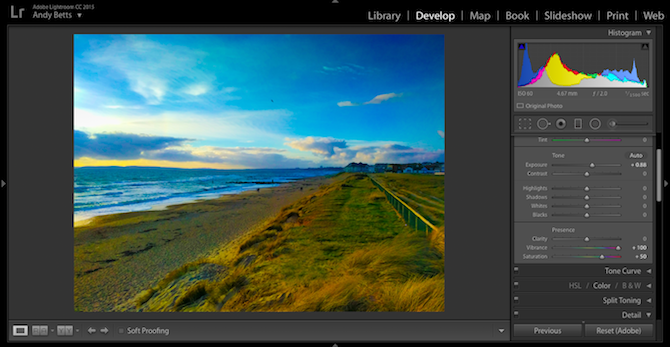
Θα έχετε καλύτερα αποτελέσματα χρησιμοποιώντας το Vibrance και όχι τον Κορεσμό, καθώς είναι πιο ελεγχόμενος και μετριοπαθής. Ωστόσο, είναι ακόμα δυνατό να πάμε πολύ μακριά - είναι ένα μικρό βήμα κατά μήκος του ρυθμιστικού από "φωτεινό και ηλιόλουστο" σε "ραδιενεργό".
Είναι τόσο εύκολο να παρακάνετε τα χρώματα χωρίς να το καταλάβετε. Ένα απλό τέχνασμα για να το πετύχετε είναι να ρυθμίσετε το Ζώνη σε οποιοδήποτε επίπεδο νομίζετε ότι είστε ευχαριστημένοι με, τότε αμέσως να το μειώσετε κατά 10 ή 15 μονάδες. Θα παρατηρήσετε μόλις τη διαφορά, και σίγουρα δεν θα βλάψει τη φωτογραφία σας.
6. Κάνοντας κακά HDRs
Η φωτογραφία HDR είναι πολύ δημοφιλής. Το υψηλό δυναμικό εύρος αυξάνει την ποσότητα λεπτομέρειας τόσο στις περιοχές σκιάς όσο και στην ένταση της εικόνας, και είναι ιδιαίτερα αποτελεσματική για σκηνές που κανονικά η φωτογραφική σας μηχανή αγωνίζεται να εκθέσει σωστά. Αλλά υπάρχει ένας σωστός τρόπος και έναν λανθασμένο τρόπο να το κάνει Είναι ώρα που είχαμε ένα λόγο για την υπέρβαση της φωτογραφίας HDR... [Γνώμη]Το HDR αντιπροσωπεύει την Υψηλή Δυναμική Ζώνη, και γενικά σε φωτογραφικό επίπεδο παράγει μια εικόνα όπου όλη η σκηνή είναι ισορροπημένη και ομοιόμορφα εκτεθειμένη. Πρόσφατα δεν έχω δει πολλά από αυτά στο διαδίκτυο. Είμαι ... Διαβάστε περισσότερα , και στο Lightroom είναι πολύ εύκολο να το καταλάβεις λάθος.
Τραβήξτε προς τα κάτω το ρυθμιστικό Highlights, στρέψτε τις σκιές, προσθέστε κάποια σαφήνεια και ζωντάνια και ίσως καταλήξετε σε κάτι σαν αυτό:

Ναι, μην το κάνετε αυτό. Αν σας αρέσει το εφέ HDR, πάρτε λίγο χρόνο για να μάθετε πώς να το κάνετε σωστά Η HDRI Φωτογραφία: Μια βασική δεξιότητα και το Primer της ροής εργασίαςΑυτός ο οδηγός περιγράφει τις έννοιες που εμπλέκονται στη φωτογραφία HDR ακολουθούμενη από μια λογική εξέλιξη των βημάτων στην παραγωγή εικόνων υψηλής δυναμικής εμβέλειας. Διαβάστε περισσότερα . Μπορείτε να παράγετε μερικά εντυπωσιακά αποτελέσματα, διατηρώντας ταυτόχρονα μια φυσική εμφάνιση.
7. Πάνω από την Ακόνισμα
Κάθε εικόνα από μια ψηφιακή φωτογραφική μηχανή χρειάζεται ακόνισμα. Όταν πυροβολείτε στο Jpeg, συμβαίνει στη φωτογραφική μηχανή (αν και μπορεί να χρειαστεί να προσθέσετε περισσότερα στη μετάδοση) και πότε λήψη σε RAW Φοβερός φωτογράφος; Εδώ είναι γιατί πρέπει να Shooting RawΚάθε dSLR, prosumer και ακόμη και κάποιες συμπαγείς κάμερες υψηλής τεχνολογίας έχουν τη δυνατότητα να αποθηκεύουν αρχεία πρώτων εικόνων. Αυτό δεν είναι μόνο μια υψηλότερη ποιότητα εικόνας, είναι δώρο από τους θεούς της φωτογραφίας. Διαβάστε περισσότερα πρέπει να το προσθέσετε κατά την επεξεργασία της φωτογραφίας.
Η υπερβολική όξυνση, ωστόσο, είναι κακό. Παράγει σκληρά, άσχημα περιγράμματα, προσθέτει halos γύρω από την άκρη των αντικειμένων, δημιουργεί ζωγραφική επίδραση σε λεπτομερείς περιοχές (όπως το φύλλωμα) και μπορεί επίσης να επιδεινώσει τον θόρυβο σε εικόνες υψηλής ISO.
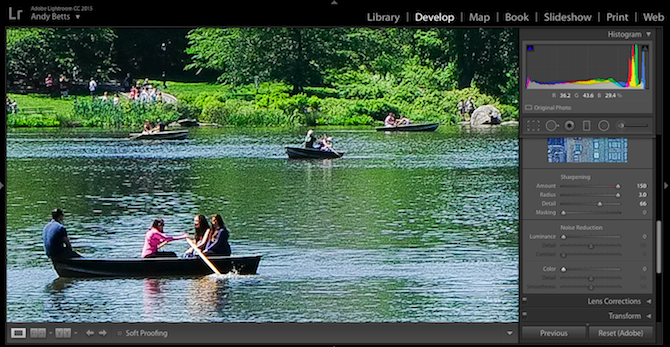
Υπάρχουν δύο πράγματα που μπορείτε να κάνετε για να βελτιώσετε την ακόνισή σας:
- Μεγέθυνση στο 100%. Η άκρη είναι πιο δυνατή από ό, τι μπορεί να εμφανιστεί και η επίδραση μπορεί να μην είναι άμεσα αισθητή όταν σμικρύνεται.
- Χρησιμοποιήστε την επιλογή κάλυψης. Κράτα το Alt πληκτρολογήστε ένα σύρετε το Συγκάλυψη ολισθήστε προς τα δεξιά. Τα λευκά κομμάτια θα ακονιστούν, οι μαύρες περιοχές δεν θα είναι. Αυτό σας επιτρέπει να περιορίσετε την ακόνισμα μόνο στις άκρες και τις υφές, ενώ αφήνετε μόνο ομαλές περιοχές όπως ο ουρανός.
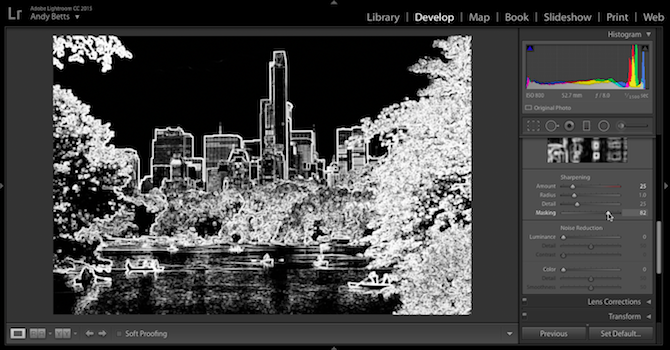
Επιπλέον, είναι σημαντικό να θυμάστε ότι η ακόνισμα δεν μπορεί να διορθώσει θολές εικόνες. Εάν η φωτογραφική μηχανή σας έχασε την εστίαση ή εάν υπάρχει θάμβος κίνησης που προκαλείται από τις αργές ταχύτητες κλείστρου, τότε δεν θα βοηθήσει καμία ποσότητα ακονίσματος. Στην πραγματικότητα, πιθανότατα θα επιδεινωθεί. Είτε αγκαλιάστε την απαλότητα είτε απλά διαγράψτε τη φωτογραφία.
8. Παράκαμψη των αποτελεσμάτων
Το Lightroom έχει πολλά εφέ που μπορούν να βελτιώσουν και να βελτιώσουν μια φωτογραφία, αλλά να τα χρησιμοποιήσουν με βαρύ τρόπο και τελικά φαίνονται κακά.
Ένα πρωταρχικό παράδειγμα είναι το Βινιέτα εργαλείο. Μπορείτε να το χρησιμοποιήσετε για να σχεδιάσετε προσεκτικά το μάτι του θεατή προς ένα συγκεκριμένο τμήμα της εικόνας, αλλά μπορεί επίσης κάνετε τη φωτογραφία σας να μοιάζει σαν να έχει πυροβοληθεί με πολύ φθηνό φακό, ή ακόμα και σαν ένα ακόμα από ένα παλιό σιωπηλό ταινία.
Εκτός αν σκοπεύετε να δείτε το vintage εμφάνιση, ρυθμίστε το Φτερό ολισθήστε γύρω 80–100 και κρατήστε το Ποσό χαμηλότερη από την αναμενόμενη. Το αποτέλεσμα είναι πολύ ισχυρότερο από ό, τι αρχικά φαίνεται - γύρω -10 έως -20 είναι αρκετά συχνά.

Μια παρόμοια αρχή ισχύει και για την Σταθμισμένο φίλτρο εργαλείο. Είναι υπέροχο για το σκούρο ή την προσθήκη του δράματος στους έντονους ουρανούς, αλλά μπορεί να πάει στραβά. Για μια φυσική εμφάνιση σιγουρευτείτε ότι χρησιμοποιείτε μια μεγαλύτερη, ομαλή κλίση, παρά μια πιο κοντή, πιο απότομη, που θα φανεί ψεύτικη.
Επίσης, αν κατά λάθος σύρετε αντικείμενα πρωτοποριακού αντικειμένου στην κλίση σας, μεταβείτε στο Βούρτσα ρύθμισης, ορίστε ένα θετικό σύνολο στο Σκιές ολισθήστε, στη συνέχεια, ζωγραφίστε πάνω από το αντικείμενο για να ακυρώσετε το αποτέλεσμα της κλίσης.
9. Δημιουργία θορύβου μέσω υπερβολικής επεξεργασίας
Μια από τις πιο δυσάρεστες παρενέργειες πολλών από τα παραπάνω λάθη είναι ότι μπορούν να υποβαθμίσουν σοβαρά την ποιότητα των φωτογραφιών σας. Αύξηση της έκθεσης, ανύψωση των σκιών, αύξηση του κορεσμού ή ακόμα και μεγάλη περικοπή μπορεί να προκαλέσει την εμφάνιση θορύβου, ακόμη και όταν δεν υπάρχει ορατό θόρυβο στην εικόνα για να ξεκινήσει με.
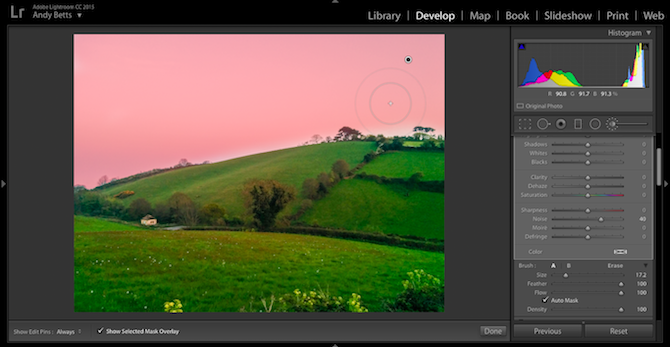
Θα διαπιστώσετε ότι τα πράγματα μπορούν να κατεβαίνουν γρήγορα όταν εργάζεστε με ένα JPEG ή μια υψηλή λήψη ISO Πώς η ρύθμιση ISO της κάμεράς σας επηρεάζει τις φωτογραφίες σας;Η γνώση του πότε να προσαρμόσετε τις ρυθμίσεις ISO μπορεί να κάνει μια τεράστια διαφορά στη φωτογραφία σας. Διαβάστε περισσότερα (ή, το χειρότερο από όλα, ένα υψηλό ISO JPEG).
Αν βρείτε τον εαυτό σας με μια εικόνα που είναι πιο θορυβώδη από ό, τι θα θέλατε μπορείτε να δοκιμάσετε και να τα δαμάσετε με το Βούρτσα ρύθμισης. Αυτό το εργαλείο σάς επιτρέπει να εφαρμόζετε διαφορετικά επίπεδα θορύβου σε διάφορα μέρη της εικόνας. Για παράδειγμα, ένας καθαρός μπλε ουρανός μπορεί να αντέξει πολύ μεγάλη μείωση του θορύβου, ενώ μια μικρότερη επιφάνεια με υφή θα πρέπει να αντιμετωπίζεται πιο ελαφρώς, ώστε να μην χάνετε λεπτομέρειες.
Αλλά η καλύτερη λύση είναι να αποφύγετε τη δημιουργία του θορύβου στην πρώτη θέση.
10. Περικοπή στο λάθος σχήμα
Το τελευταίο μας λάθος ισχύει κυρίως για τις φωτογραφίες που σχεδιάζετε να εκτυπώσετε. Είναι δελεαστικό να καλλιεργείτε ελεύθερα μια εικόνα για να αφαιρέσετε ανεπιθύμητα αντικείμενα και να βελτιώσετε τη διαμόρφωση. Αλλά μπορεί να φέρει απροσδόκητα προβλήματα.
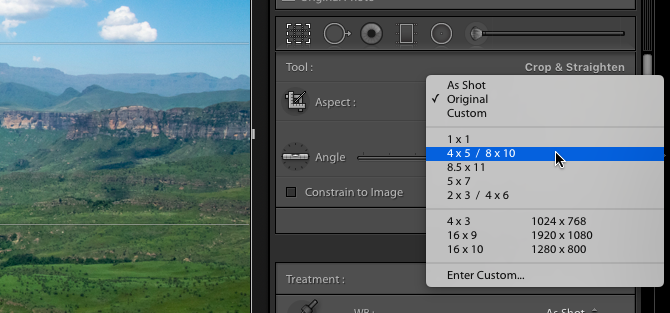
Όταν χρησιμοποιείτε υπηρεσίες εκτύπωσης φωτογραφιών online και αγοράζετε έτοιμα πλαίσια, περιορίζεστε σε έναν καθορισμένο αριθμό τυποποιημένων μεγεθών και αναλογιών. Ακόμη και η εκτύπωση και η διαμόρφωση μιας φαινομενικά τυπικής εικόνας 16 ιντσών x 9 ιντσών μπορεί να αποτελέσει πρόκληση.
Το φως του φωτός Καλλιέργεια το εργαλείο διαθέτει μια δέσμη προρυθμίσεων που αντιστοιχούν στις πιο κοινές αναλογίες εκτύπωσης, όπως 1 x 1 ίντσα, 10 x 8 ίντσες και 7 x 5 ίντσες. Προσέξτε σε αυτά αν σκοπεύετε να εκτυπώσετε.
Κρατήστε το λεπτό
Είναι εύκολο να κάνετε λάθη στο Lightroom. Γίνεστε τόσο επικεντρωμένοι στη δουλειά που όλοι αισθάνεστε την προοπτική, στρέφοντας τους ολισθητήρες υψηλότερα και ψηλότερα χωρίς να συνειδητοποιήσετε το πραγματικό αποτέλεσμα που έχει στις φωτογραφίες σας.
Στην ιδανική περίπτωση, η επεξεργασία φωτογραφιών θα πρέπει να είναι αόρατη. Όσο περισσότερο κάνετε, τόσο καλύτερα πρέπει να είναι. Λαμβάνοντας υπόψη κάποιες από τις παγίδες της επεξεργασίας του Lightroom, είστε πλέον σε θέση να τους εντοπίσουμε και να τους αποφύγουμε στο μέλλον.
Κάνετε κάποιο από αυτά τα λάθη στο Lightroom; Ποια λάθη βλέπετε να κάνουν άλλοι που πρέπει επίσης να γνωρίζουμε; Ενημερώστε μας για τα σχόλια παρακάτω.
Ο Andy είναι πρώην δημοσιογράφος και εκδότης περιοδικών που γράφει για την τεχνολογία εδώ και 15 χρόνια. Εκείνη την εποχή συνέβαλε σε αμέτρητες δημοσιεύσεις και παρήγαγε έργα copywriting για μεγάλες εταιρείες τεχνολογίας. Έχει επίσης παράσχει εξειδικευμένο σχόλιο για τα μέσα μαζικής ενημέρωσης και φιλοξενία ομάδων σε εκδηλώσεις της βιομηχανίας.